Цель урока:
Задание 1. В электронных таблицах построить на листе с данными линейчатую диаграмму с вертикальными столбцами (гистограмму), позволяющую отобразить рост количества серверов Интернета по годам.
Таблица. Рост Интернета

Задание 2. В электронных таблицах построить круговую диаграмму, позволяющую наглядно представить долю серверов Интернета, зарегистрированных в разных доменах.
Таблица. Распределение имен серверов Интернета по доменам
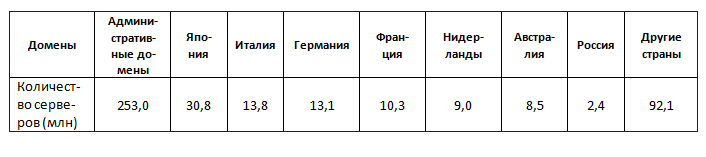
Задание 3. В электронных таблицах построить графики кубической функции  и линейной функции y=2*x.
и линейной функции y=2*x.
Таблица. Числовое представление кубической функции  и линейной функции y=2*x
и линейной функции y=2*x

Практика
Задание 1. Построение линейчатой диаграммы в электронных таблицах
1. В операционной системе Windows запустить электронные таблицы Microsoft Excel. Присвоить в созданном файле имя листу "Рост Интернета".
На листе с данными построим линейчатую диаграмму с вертикальными столбцами (гистограмму) с легендой.
2. Вставить в электронные таблицы данные из таблицы "Рост Интернета".
3. Выделить диапазон ячеек A1:L2, содержащий исходные данные. Запустить Мастер диаграмм с помощью команды [Вставка - Диаграмма].
4. В появившемся диалоговом окне Мастер диаграмм в списке Тип: выбрать Гистограмма. Щелкнуть на кнопке Ок.
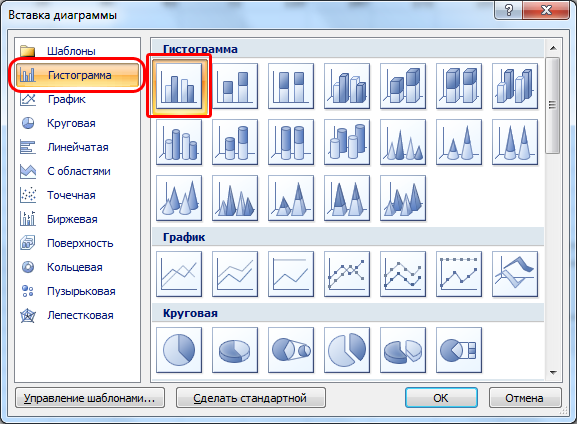
5. Появившаяся диаграмма будет иметь следующий вид:
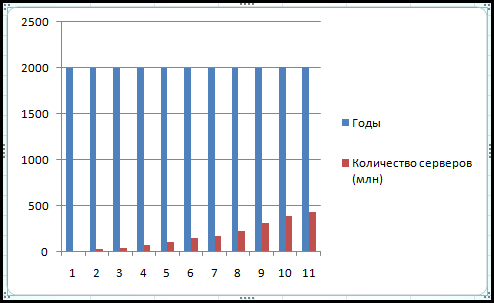
Такой вид некорректно отображает значения нашей таблицы, поэтому нужно изменить ряд настроек в диаграмме.
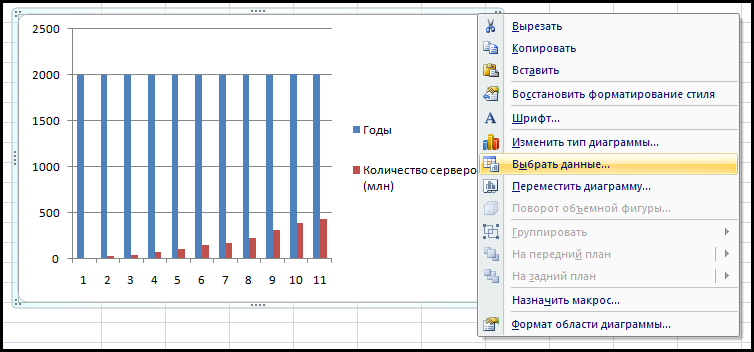
Для этого вызовем контекстное меню нашей диаграммы, и из списка выберем опцию "Выбрать данные...".
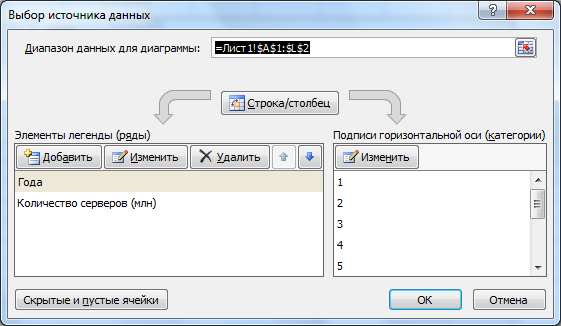
Года прописанные в таблице отображаются как числовые данные, поэтому нам необходимо удалить их с области построения графика. Это делается очень просто, из появившегося диалога нам нужно удалить раздел "Года".
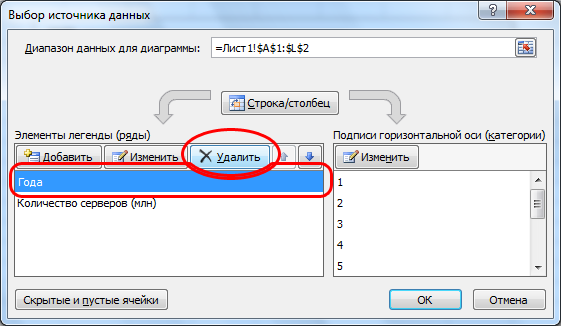
Однако удалив раздел "Года" мы не сможем увидеть тенденцию изменений. Так что нам нужно вернуть этот ряд, но только не в область построения графика - а в подписи графика. Что бы это сделать в правой части окна следует нажать "Изменить", там мы укажем диапазон значений для подписи. В данном случае это будет диапазон [B1:L1].
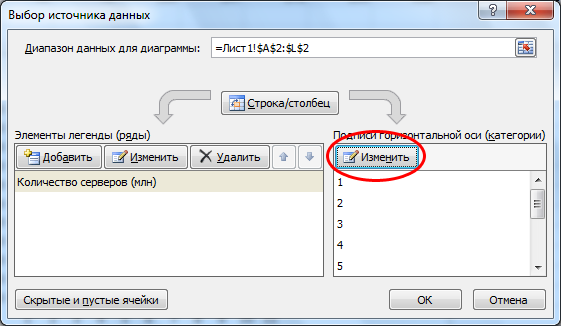
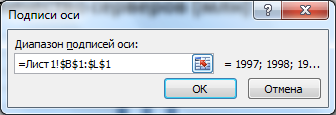
Нажмем "Ок", для того что бы все изменения вступили в силу. Теперь наша гистограмма построена правильно.
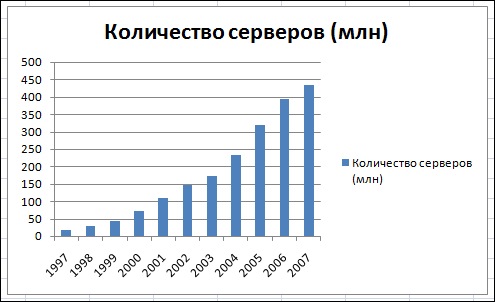
Задание 2. Построение круговой диаграммы в электронных таблицах
1. Присвоить листу имя Распределение по доменам.
2. Вставить в электронные таблицы данные из таблицы "Распределение имен серверов Интернета по доменам".
3. Выделить диапазон ячеек A1:J2, содержащий исходные данные. Запустить Мастер диаграмм с помощью команды [Вставка - Диаграмма...]
4. Из предложенного списка диаграмм выберите Тип: "Круговая", в окне Вид: "Плоская". После построения диаграммы мы увидим, что опять же как и при работе с первой таблицей информация выведена не вся.
5. Сделайте активной диаграмму щёлкнув по ней левой кнопкой мыши. Затем в верхнем меню найдите вкладку "Конструктор". Установите настройки диаграммы так, чтоб она выглядела следующим образом:
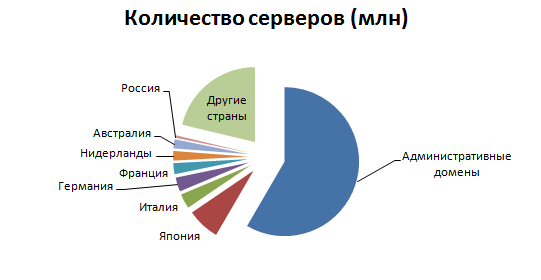
Задание 3. Построение диаграммы типа график в электронных таблицах
1. Присвоить листу имя Диаграмма типа График.
2. Вставить в электронные таблицы данные из таблицы "Числовое представление кубической функции  и линейной функции y=2*x.
и линейной функции y=2*x.
3. Выделить диапазон ячеек A1:J3, содержащий в качестве исходных данных значения функций. Запустить Мастер диаграмм с помощью команды [Вставка - Диаграмма...]
4. Из предложенного списка диаграмм выберите Тип: "График", в окне Вид: "График с маркерами".
5. В конструкторе диаграммы установите настройки так, чтоб она выглядела следующим образом:
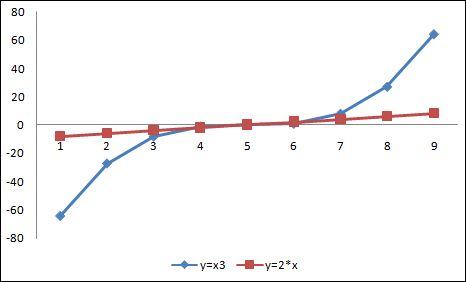
Все созданные файлы обязательно сохранить в "Документы/10 классс/Ф.И.О./